カテゴリ: iPhoneエラー復元
iPhoneの魅力として、高画質で高性能なカメラ機能が挙げられます。iPhoneのカメラが気に入って購入した方も多くいるでしょう。そんなカメラが突然、真っ暗になり映らない不具合が生じたことを考えると不安です。
今回はiPhoneのカメラが使えない不具合について、原因とその対処法を解説します。対処には複雑な設定や操作が必要です。機械に苦手な方でも安心のソフト「Dr.Fone - iPhone起動障害から修復」も紹介します。
iPhoneのカメラに関する不具合はさまざまです。画面が映らなかったり一部の機能が使えなかったりなど、どれも不便で仕方ありません。中にはそもそも起動しないといったことまで起こります。まずはカメラに関する不具合をチェックしましょう。
iPhoneのカメラにおいて最も厄介な不具合である、「画面が真っ暗になる」原因を解説します。iPhoneのカメラが使えない場合や映らない場合には、iOSやアプリ、ハードウェアに原因があるでしょう。
iPhoneのiOSバージョンが古いと、上手く起動しない場合があります。カメラアプリに対して、iPhoneの内部機能が追いついていないパターンです。この場合、他のアプリや機能にも悪影響をおよぼす危険性があります。
オススメ記事:【2021年最新・iOS15】iPhone(iOS)がアップデートできない原因とその対策
逆に、iPhoneのiOSバージョンにカメラアプリのバージョンが追いついていない場合でも不具合が起こります。こちらはカメラアプリ側の問題であるため、他のアプリへの影響は比較的少ないでしょう。
iPhone本体の落下や水没により、大切な部品が故障した場合に発生します。カメラのレンズが割れたり水気をおびたりすると、被写体に線状や影状の物体が映り込む原因にもなるでしょう。
iPhoneのカメラについて、画面が真っ暗になった時の対処法を3つ紹介します。破損や水没でない限り、主な原因は内部のソフトウェアでしょう。
ソフトウェアに不具合が生じた場合、アプリであれば再インストールで解決可能です。しかしiOSバージョンを更新するとなると、データ削除も覚悟しなければなりません。大切なデータを守るためには、バックアップが必要です。

紹介する中では最も簡単で安心できる対処法でしょう。「Dr.Fone - iPhone起動障害から修復」は、PCから安全にiPhoneの最新バージョンを導入させる仕組みです。また多くの方が懸念するデータ削除の問題についても、簡単な不具合であれば「スタンダードモード」で心配なく解決できます。
「Dr.Fone - iPhone起動障害から修復」の使用方法は以下の通りです。




iOSアップデートに失敗した場合や、今までiTunesを使用していない(システムファイルのバックアップがない)場合に有効です。データは削除されますが、iOSを最新バージョンに更新できます。
iTunesの使用方法は以下の通りです。
手順1.iPhoneとPCを接続し、iTunes 画面左上の「![]() (または
(または ![]() )」をクリック
)」をクリック
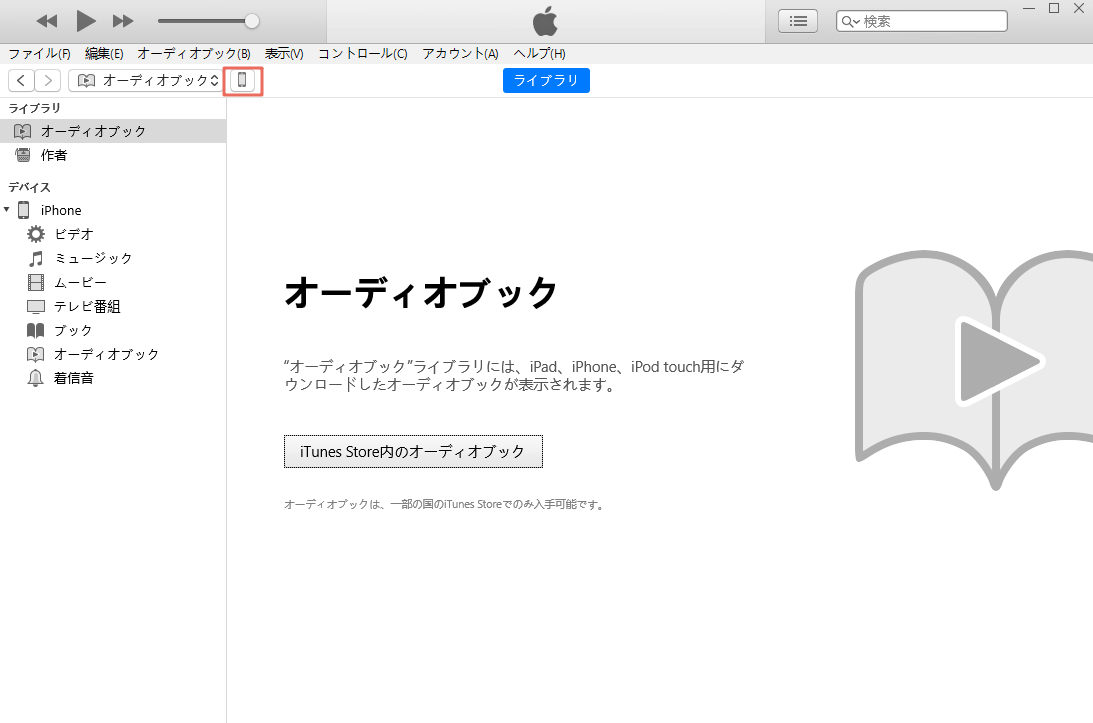
手順2.「iPhoneを探す」をオフにして、「iPhoneを復元」をクリック
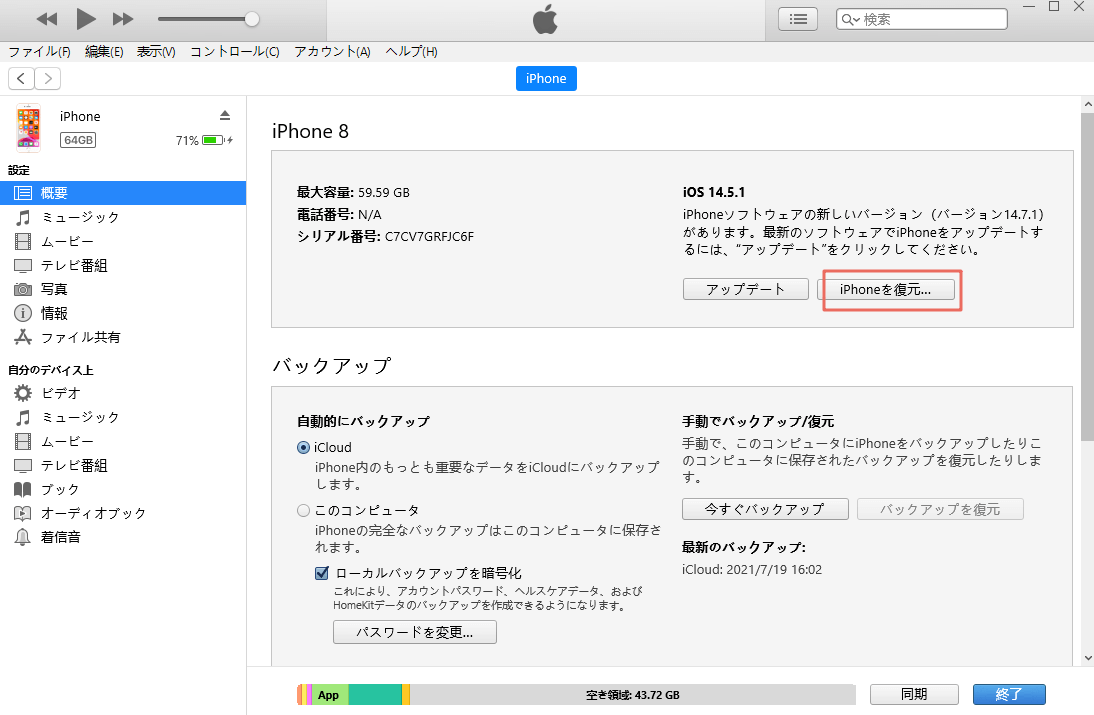
手順3.「同意する」をクリックして新しいiPhoneとして設定」を選択し、しばらく待つと初期化完了
アプリに問題がある場合に有効な対処法です。何らかの問題が発生し、バージョンアップができない場合などに試しましょう。アプリのアイコンを長押しすると、「Appを削除」からアンインストールできます。
アプリ削除後、「App Store」より同じアプリを見つけインストールを選択すると再インストール可能です。このとき、自動で最新のバージョンがインストールされます。
iPhoneのカメラが突然真っ暗になり映らない、使えないなどの不具合について、具体的な原因と対処法を解説しました。対処には複雑な操作が必要となり、中にはデータ削除も覚悟する場合があります。データを削除したくない方や機械に苦手な方には、「Dr.Fone - iPhone起動障害から修復」がおすすめです。カメラの不具合程度であれば、データの削除もなく簡単に解決できるでしょう。

iPhoneを不具合から復元する方法
藤原 弘子
編集長